9 روش برتر برای رفع زنگ نخوردن ساعت اپل برای تماس های ورودی
در این مقاله تخصصی از مجله 98zoom میخواهیم از 9 روش برتر برای رفع زنگ نخوردن ساعت اپل برای تماس های ورودی با شما صحبت کنیم ، پس با یک مقاله مفید و آموزشی دیگر از تیم نود و هشت زوم همراه ما باشید :
در حالی که اپل واچ اکثراً یک تجربه نرم افزاری watchOS ارائه می دهد، اشکالاتی مانند عدم کارکرد صفحه نمایش همیشه روشن، خطاهای شبکه Wi-Fi و زنگ نخوردن ساعت برای تماس های دریافتی می توانند به سرعت حال شما را خراب کنند. مورد دوم می تواند بسیار آزاردهنده باشد، و در اینجا بهترین راه ها برای رفع زنگ نزدن اپل واچ آورده شده است.
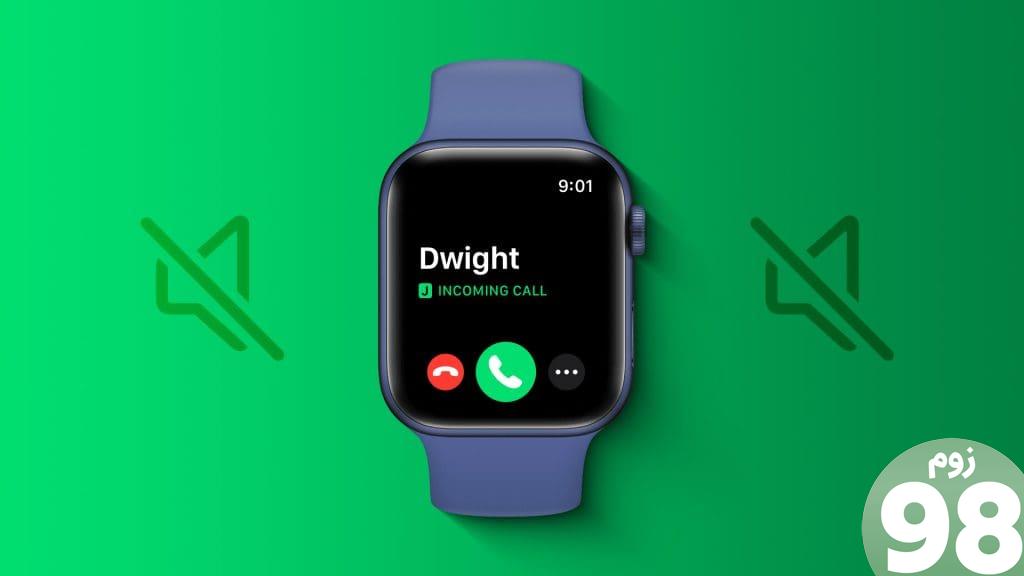
زمانی که اپل واچ بی دلیل از زنگ زدن باز می ماند، ممکن است تماس های مهم را از دست بدهید. عوامل متعددی می توانند ادغام اپل واچ شما با آیفون را به هم بزنند. بیایید با اصول اولیه شروع کنیم و به سراغ ترفندهای پیشرفته برویم تا فوراً هشدارهای تماس را روی مچ دست دریافت کنیم.
1. اپل واچ و آیفون را ریستارت کنید
باید اپل واچ و آیفون خود را مجددا راه اندازی کنید و سعی کنید تماس های دریافتی را روی مچ خود دریافت کنید.
آیفون
مرحله 1: دکمه های کناری و صدا را به طور همزمان فشار دهید. از نوار لغزنده برای خاموش کردن آیفون استفاده کنید.
مرحله 2: چند دقیقه صبر کنید و دکمه روشن/خاموش را دوباره فشار دهید تا لوگوی اپل را ببینید.
اپل واچ
مرحله 1: Digital Crown را فشار دهید تا به صفحه اصلی بروید و تنظیمات را باز کنید.
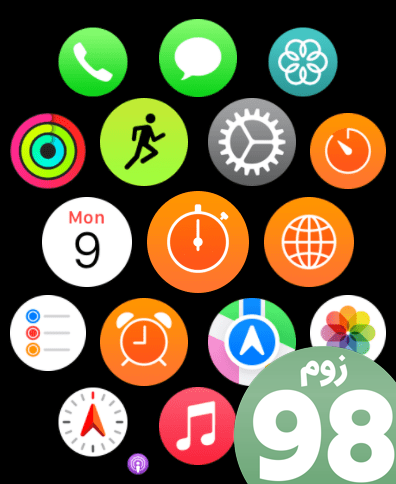
مرحله 2: به قسمت عمومی بروید.
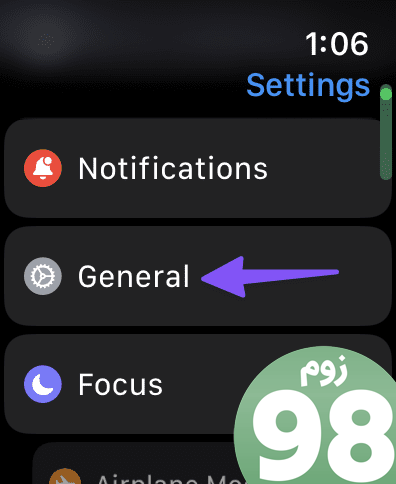
مرحله 3: Shut Down را انتخاب کنید.
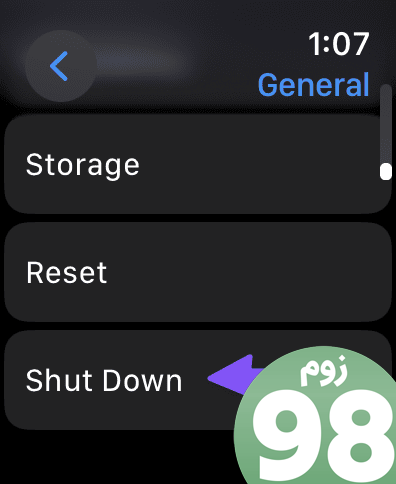
مرحله 4: دکمه Digital Crown را برای روشن کردن ساعت فشار دهید.
2. Focus را در Apple Watch و iPhone خاموش کنید
حالت فوکوس فعال در آیفون شما می تواند عامل اصلی مشکل زنگ نخوردن ساعت باشد. باید فوکوس را از تنظیمات یا مرکز کنترل غیرفعال کنید.
می توانید از گوشه سمت راست بالا به پایین بکشید تا مرکز کنترل باز شود. حالت فوکوس را غیرفعال کنید و همچنین با اپل واچ متصل همگام سازی می شود.
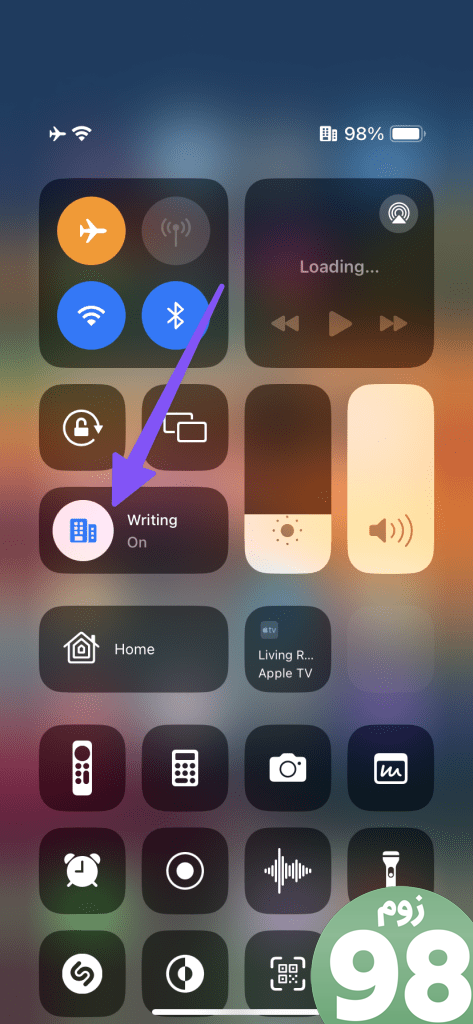
3. تنظیمات اعلان اپل واچ را بررسی کنید
اگر گزینه اعلان حریم خصوصی را در اپل واچ فعال کرده باشید، ممکن است در دریافت هشدار تماس با مشکل مواجه شوید.
مرحله 1: برنامه Apple Watch را در iPhone خود راه اندازی کنید.
مرحله 2: به اعلانها بروید و دکمه نمایش خلاصه زمانی که قفل است را غیرفعال کنید.
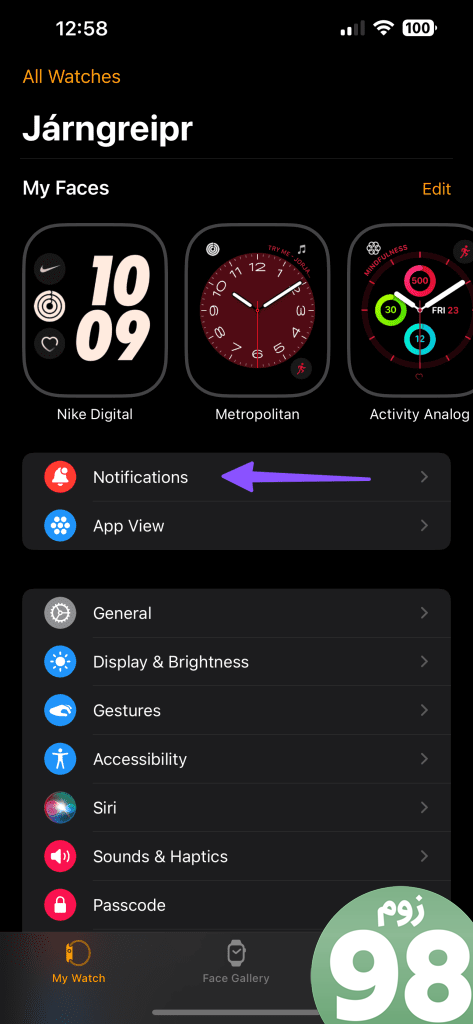
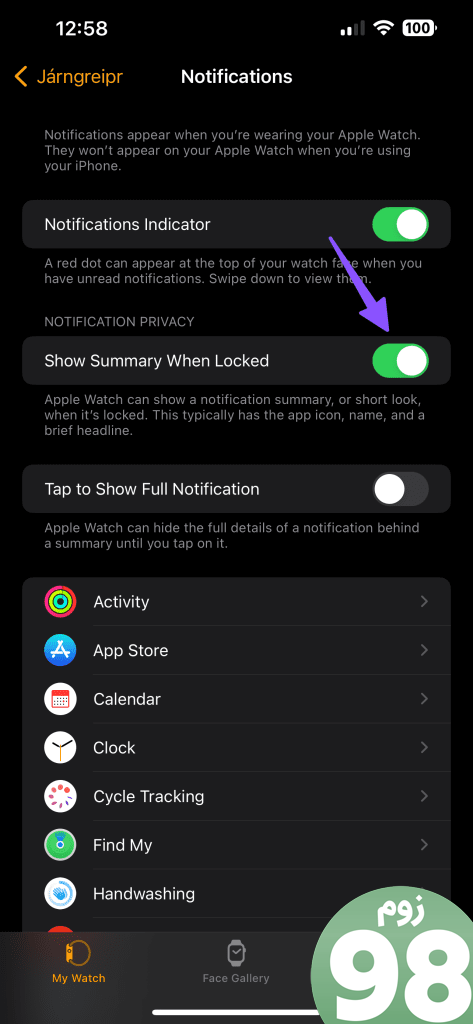
همچنین میتوانید تنظیمات را باز کنید و به اعلانها بروید تا کلید حریم خصوصی اعلان را غیرفعال کنید.
اعلان های تلفن را بررسی کنید
باید اعلانهای تلفن اپل واچ خود را بررسی کنید.
مرحله 1: برنامه Apple Watch را در iPhone خود باز کنید. به اعلانها بروید و تلفن را انتخاب کنید.
مرحله 2: روی «Mirror my iPhone» ضربه بزنید و آماده هستید.
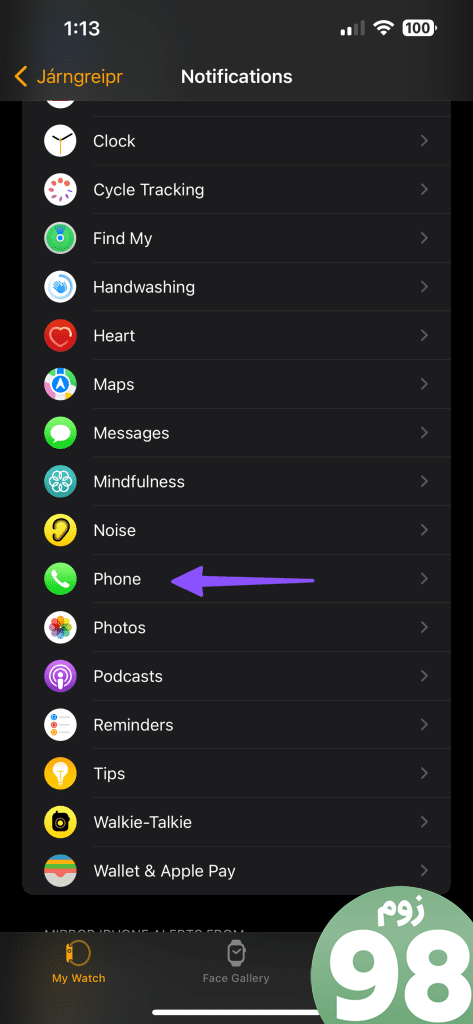
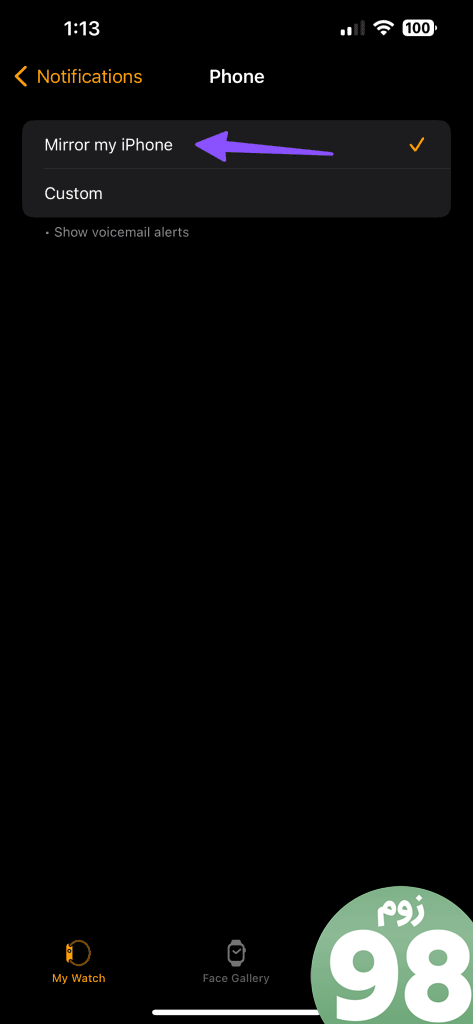
4. لغو جفت و جفت اپل واچ
آیا هنوز با مشکل زنگ نخوردن اپل واچ در آیفون مواجه هستید؟ باید اپل واچ را از آیفون جدا کرده و دوباره جفت کنید.
مرحله 1: Apple Watch خود را در کنار iPhone قرار دهید.
مرحله 2: برنامه Watch را باز کنید و روی All Watches در بالا ضربه بزنید.
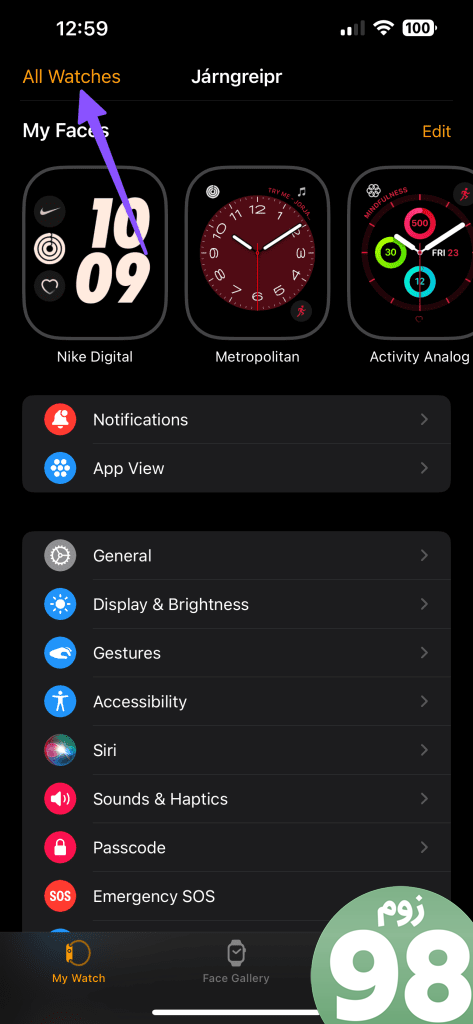
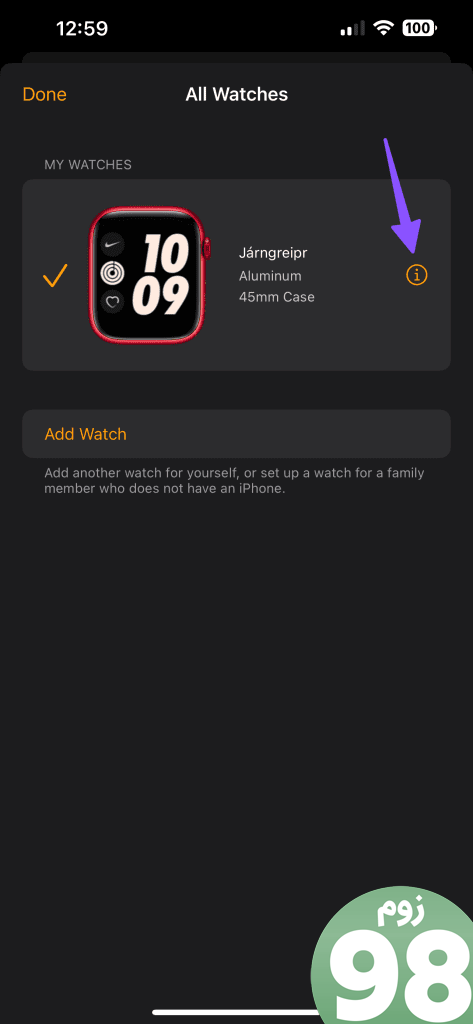
مرحله 3: روی دکمه اطلاعات در کنار Apple Watch خود ضربه بزنید و روی “Unpair Apple Watch” ضربه بزنید.
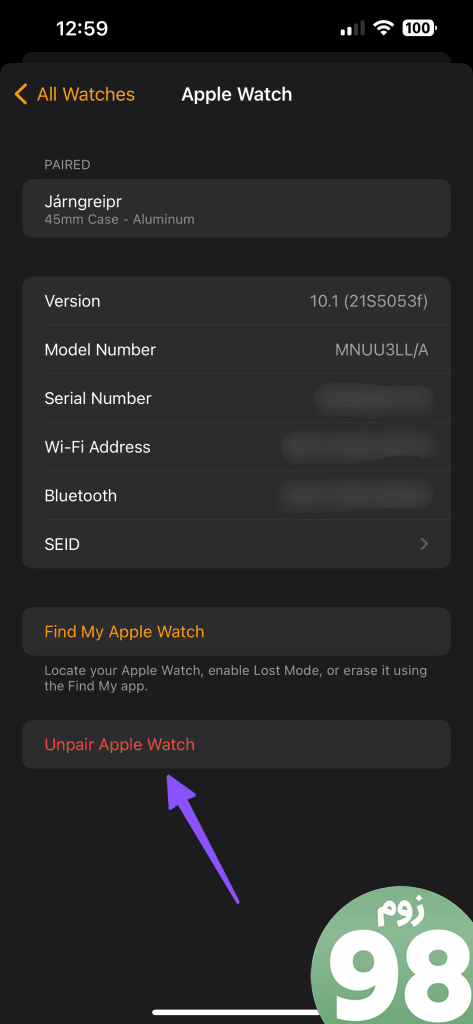
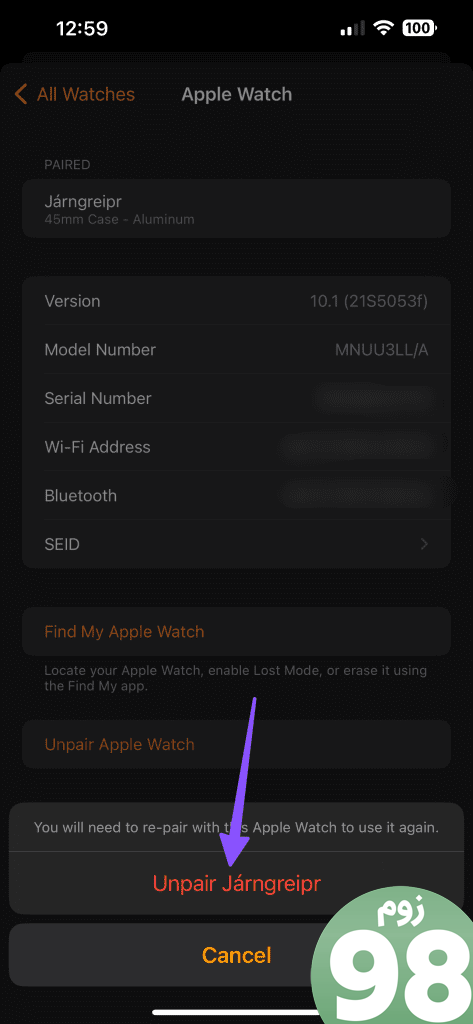
مرحله 4: تصمیم خود را تأیید کنید و Apple ID و رمز عبور خود را برای احراز هویت وارد کنید.
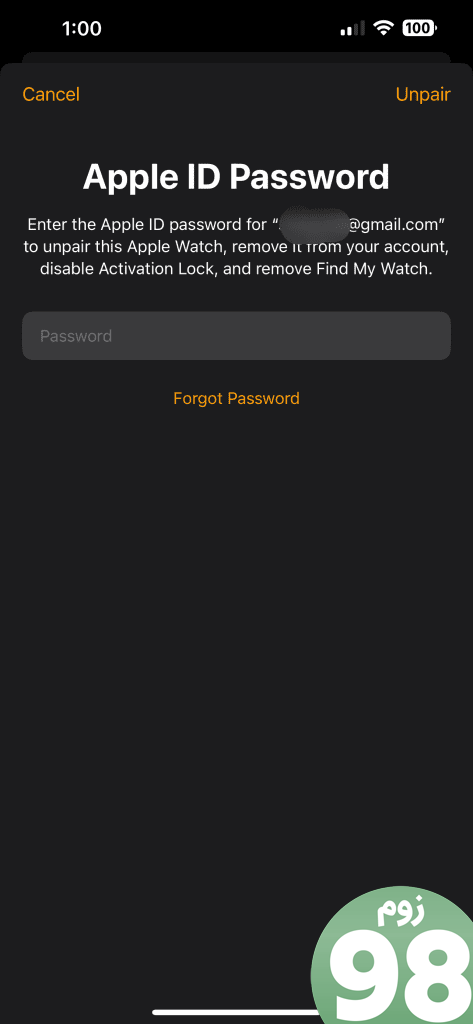
اپل واچ خود را روشن کنید و آن را در کنار آیفون قرار دهید تا شروع به تنظیم ساعت شود.
5. رمز عبور را خاموش کنید
بسیاری از کاربران اپل واچ با خاموش کردن گذرواژه اپل واچ خود میتوانند تماسهایی را دریافت کنند. در اینجا چیزی است که شما باید انجام دهید.
مرحله 1: برنامه تنظیمات را در ساعت خود باز کنید.
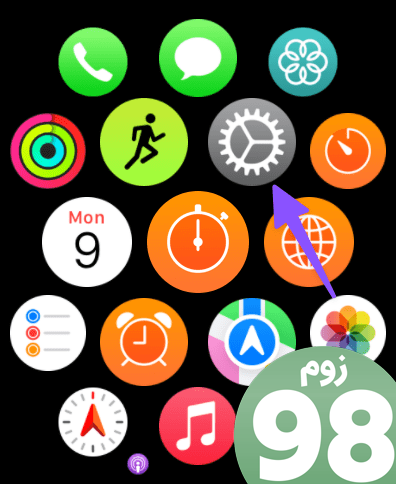
مرحله 2: به رمز عبور بروید و کلید را غیرفعال کنید.
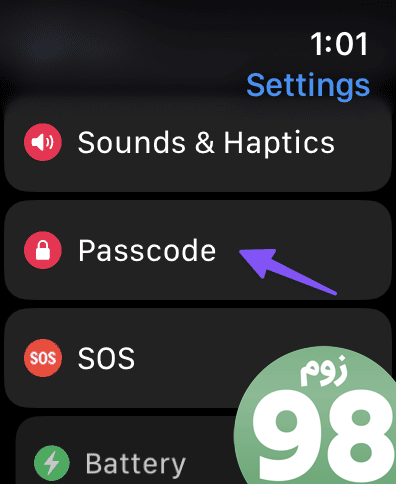
6. اجازه تماس با دستگاه های دیگر
باید از تنظیمات آیفون خود اجازه تماس با دستگاه های دیگر را بدهید. به این ترتیب، تماسهای ورودی آیفون شما باید در iPad، Mac و Apple Watch متصل به صدا درآید.
مرحله 1: برنامه تنظیمات را باز کنید و به تلفن بروید.
مرحله 2: تماسها در دستگاههای دیگر را انتخاب کنید و روی «مجاز تماس در دستگاههای دیگر» تغییر وضعیت دهید.
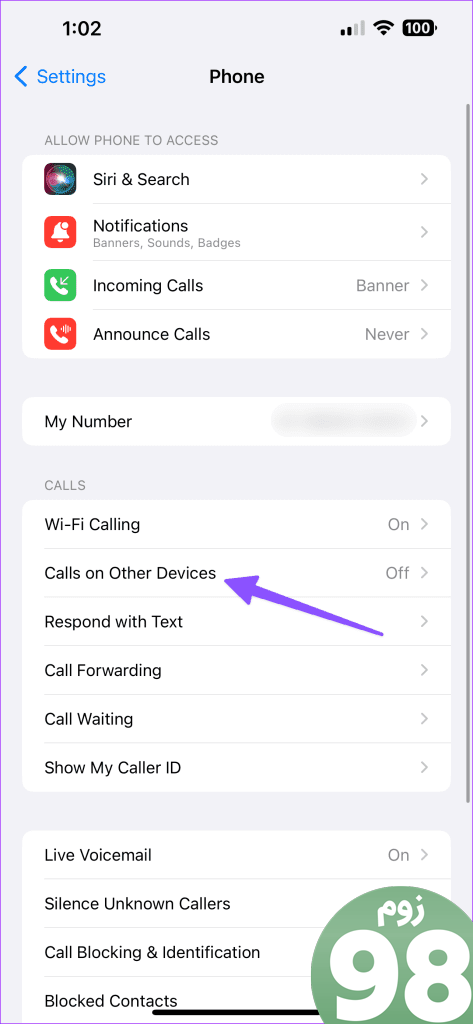
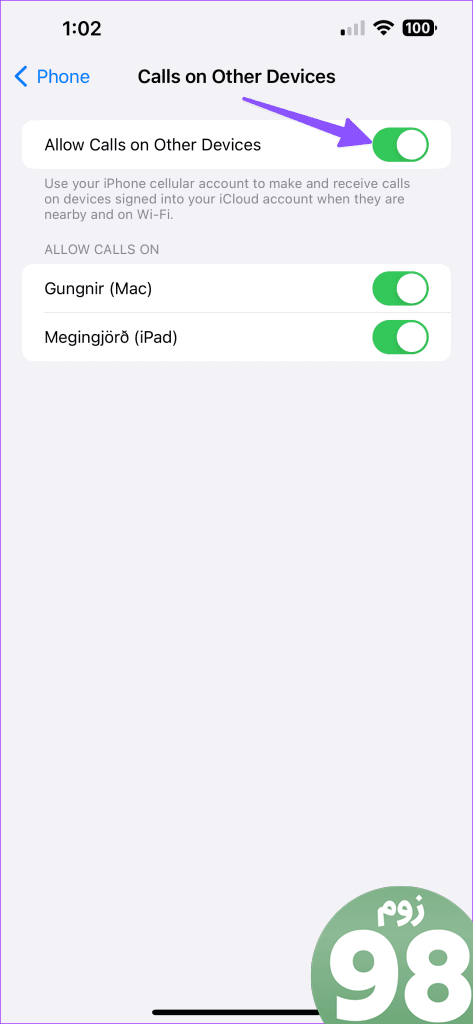
7. Wake Screen را فعال کنید
آیا ساعت اپل شما بدون بیدار کردن صفحه زنگ می زند؟ از تنظیمات Watch یک تغییر ایجاد کنید و آماده هستید.
مرحله 1: Digital Crown را در ساعت فشار دهید و برنامه تنظیمات را انتخاب کنید.
مرحله 2: Display & روشنایی.
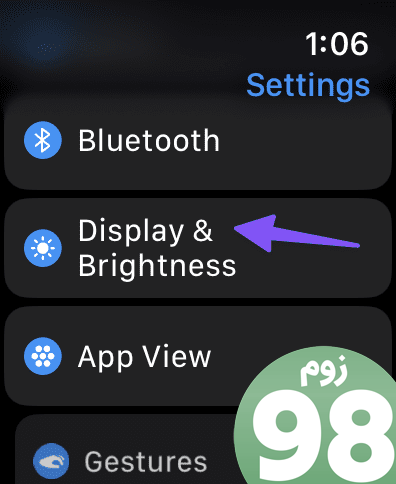
مرحله 3: کلید Wake on Wrist Raise را فعال کنید.
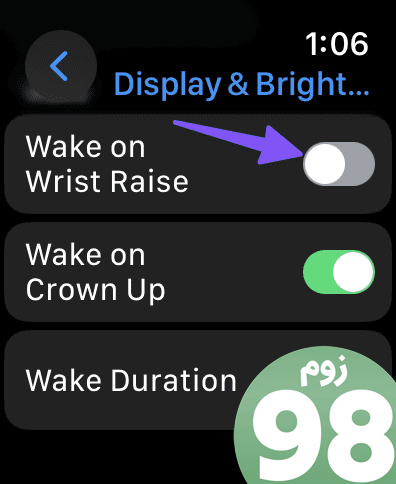
8. اپل واچ و آیفون را به روز کنید
برای دریافت تماس ها طبق معمول باید اپل واچ و آیفون خود را به آخرین نسخه به روز کنید.
مرحله 1: برنامه تنظیمات را در iPhone خود باز کنید و به قسمت عمومی بروید.
مرحله 2: Software Update را انتخاب کرده و آخرین نسخه iOS را نصب کنید.
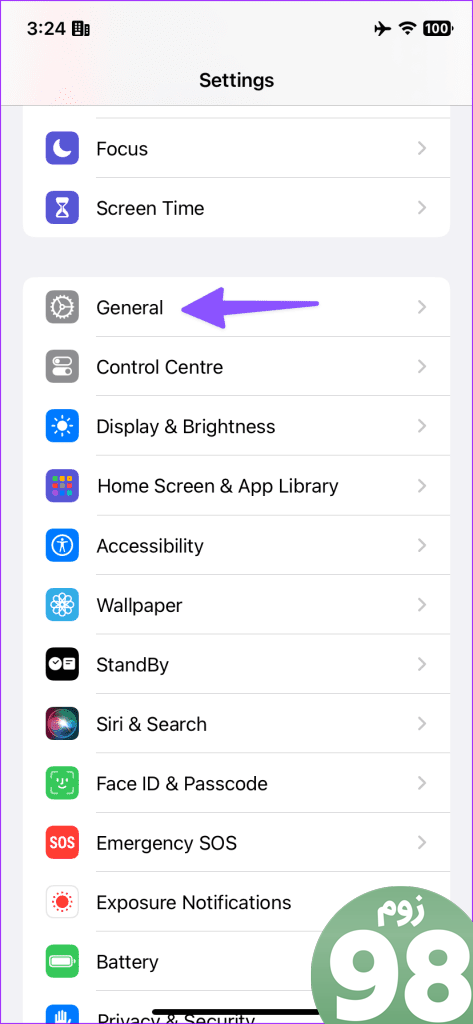
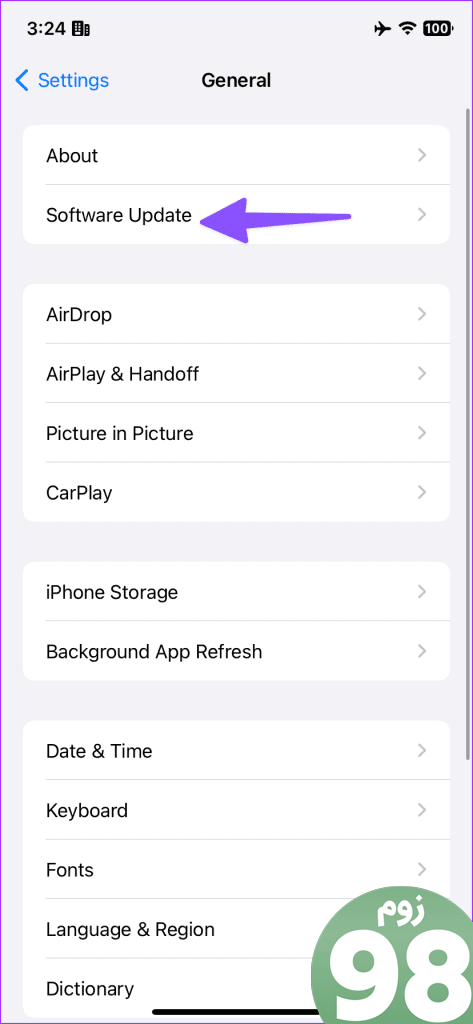
اکنون از مراحل زیر برای آپدیت اپل واچ خود استفاده کنید.
مرحله 1: Digital Crown را در ساعت فشار دهید، برنامه تنظیمات را انتخاب کنید و منوی عمومی را انتخاب کنید.
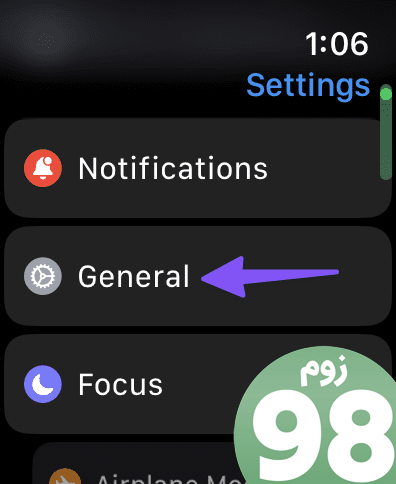
مرحله 2: روی Software Update ضربه بزنید و آخرین نسخه watchOS را نصب کنید.
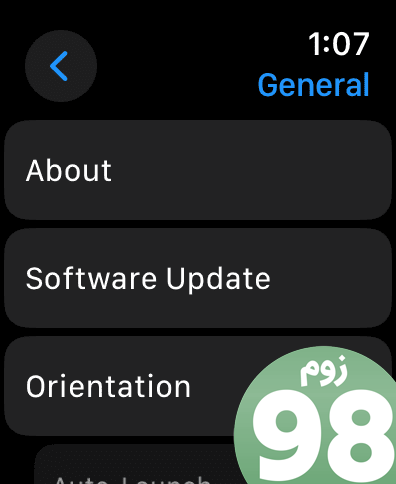
9. بازنشانی اپل واچ
وقتی هیچ یک از ترفندها جواب نداد، وقت آن است که اپل واچ را بازنشانی کنید و آن را از ابتدا تنظیم کنید.
مرحله 1: Digital Crown را در ساعت فشار دهید، برنامه تنظیمات را باز کنید و General را انتخاب کنید.
مرحله 2: روی Reset ضربه بزنید.
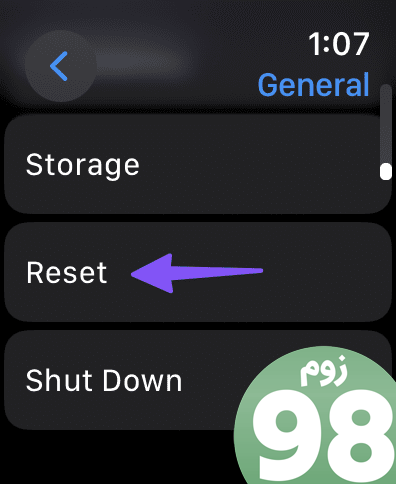
مرحله 3: روی «Erase All Content and Settings» ضربه بزنید.
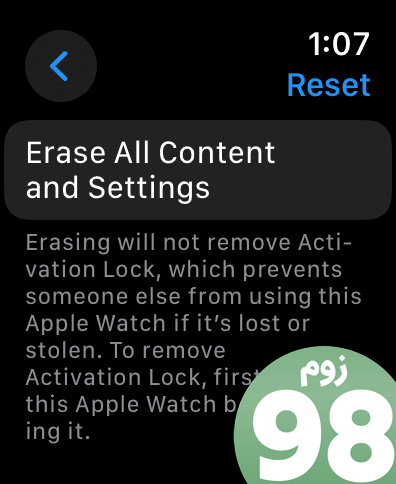
دستورالعمل های روی صفحه را دنبال کنید تا اپل واچ را بازنشانی کنید و دوباره آن را با آیفون خود تنظیم کنید.
هرگز یک تماس ورودی را از دست ندهید
اپل واچ بدون شک محبوب ترین ساعت هوشمند موجود است. این شرکت مرتباً آن را با ساختهای نرمافزاری جدید و بهروزرسانیهای سختافزاری بهروزرسانی میکند. مشکلاتی مانند زنگ نخوردن اپل واچ هنگام زنگ زدن تلفن، در وهله اول هدف استفاده از ساعت هوشمند را نادیده می گیرد. کدام ترفند برای شما مفید بود؟ یافته های خود را در نظرات زیر به اشتراک بگذارید.
امیدواریم از این مقاله 9 روش برتر برای رفع زنگ نخوردن ساعت اپل برای تماس های ورودی مجله نود و هشت زوم نیز استفاده لازم را کرده باشید و در صورت تمایل آنرا با دوستان خود به اشتراک بگذارید و با امتیاز از قسمت پایین و درج نظرات باعث دلگرمی مجموعه مجله 98zoom باشید
لینک کوتاه مقاله : https://5ia.ir/YjSTCA
کوتاه کننده لینک
کد QR :

 t_98zoom@ به کانال تلگرام 98 زوم بپیوندید
t_98zoom@ به کانال تلگرام 98 زوم بپیوندید
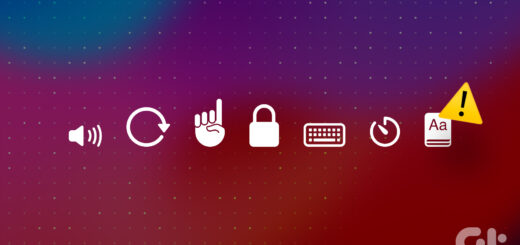
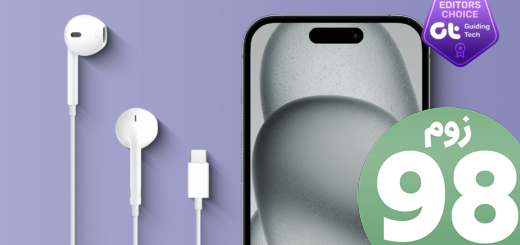





آخرین دیدگاهها